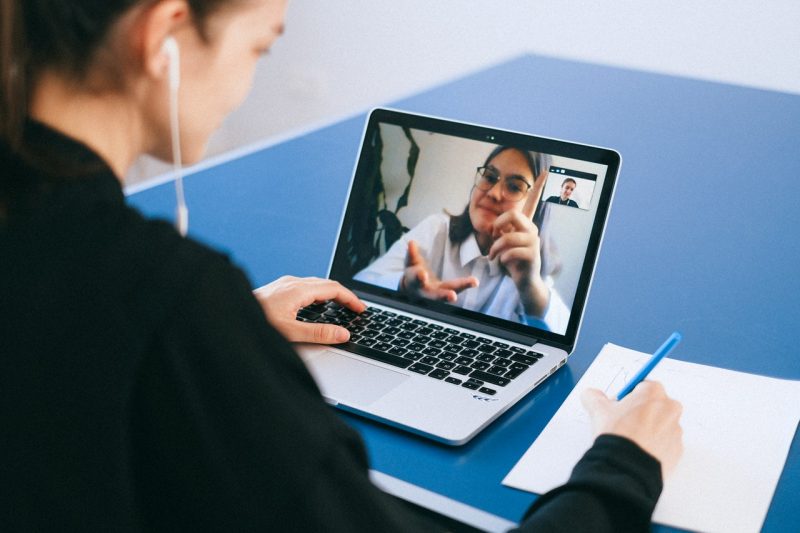Kini aplikasi Zoom menjadi salah satu aplikasi yang bisa dimanfaatkan untuk mendukung proses belajar mengajar dari rumah oleh para guru dan murid. Anda sebagai guru pun bisa menggunakan berbagai fitur yang ada di aplikasi Zoom supaya nantinya pembelajaran dapat berlangsung lebih interaktif. Anda bisa berinteraksi secara virtual dengan murid.
Aplikasi Zoom ini memang sangat membantu untuk membangun terjadinya komunikasi dua arah yaitu antara guru dan murid.
Lalu pertanyaannya adalah, bagaimana cara menggunakan aplikasi Zoom secara maksimal dalam proses belajar mengajar?
Inilah Cara Mudah Menggunakan Zoom dalam Pembelajaran
- Langkah pertama yaitu dengan membuka aplikasi Zoom setelah melakukan instalasi pada komputer atau ponsel.
- Kemudian, mulailah melakukan pembuatan akun Zoom dengan memilih tombol “sign up” untuk membuat akun baru Zoom.
- Jika Anda sudah mempunyai akun Google, silakan langsung Sign in untuk bisa menggunakan aplikasi Zoom.
- Apabila Anda belum mempunyai akun Google, maka mulailah masukkan alamat email yang ingin Anda daftarkan pada kolom email address. Lalu setelah itu tekanlah tombol Sign Up. Nantinya Anda akan mendapatkan email verifikasi dari pihak Zoom.
- Setelah itu, segera masuk ke inbox email yang Anda gunakan daftar untuk memverifikasi akun Zoom yang akan digunakan. Lalu selanjutnya kliklah pilihan “Activate Zoom” atau link yang ada di bawahnya.
- Apabila nantinya sudah diaktivasi maka Anda akan langsung kembali ke halaman Zoom.
- Di situ, cobalah masukkan nama dan password yang Anda gunakan sebagai akun Zoom. Biasanya passwordnya itu minimal 8 karakter, dengan 1 huruf, 1 angka, serta harus terdiri dari huruf besar dan huruf kecil.
- Selanjutnya pilihlah Continue.
- Terakhir, start your meeting untuk bisa memulai. Kini Anda sebagai guru sudah siap untuk melakukan virtual meeting dengan murid.
Sekilas tentang Fitur-Fitur Zoom
Jika Anda perhatikan di halaman utama aplikasi Zoom itu ada 3 pilihan, yaitu Schedule a Meeting, Join a Meeting serta ada juga Host a Meeting. Lalu apa yang menjadi perbedaan antara ketiganya?
1. Schedule a Meeting itu biasanya dilakukan untuk penjadwalan meeting. Sebagai contoh, untuk melakukan kegiatan pembelajaran di esok hari di mana Anda berencana menggunakan Zoom.
2. Join Meeting dapat dimanfaatkan pada saat ada teman atau rekan yang ingin mengundang Anda untuk ikut meeting. Biasanya Anda akan menerima undangan dengan isi deskripsi meeting, disertai dengan adanya kode ID dan Password.
3. Sementara untuk Host a Meeting merupakan sebuah fitur yang digunakan ketika Anda akan melaksanakan meeting secara langsung pada waktu itu juga.
Sebagai seorang guru era digital, Anda harus bisa menguasai metode belajar virtual seperti ini.

Ikuti “PELATIHAN BLENDED HYBRID LEARNING SOLUSI KEGIATAN BELAJAR MENGAJAR DI KALA PANDEMI” yang diselenggarakan oleh e-Guru.id melalui link berikut ini:
Dapatkan harga spesial sebagai member e-Guru.id. Bagaimana cara menjadi member e-Guru.id, silakan klik pada gambar berikut ini:
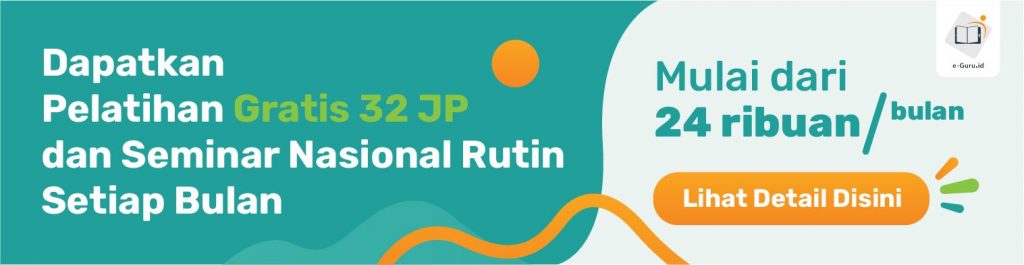
(ctr/shd)